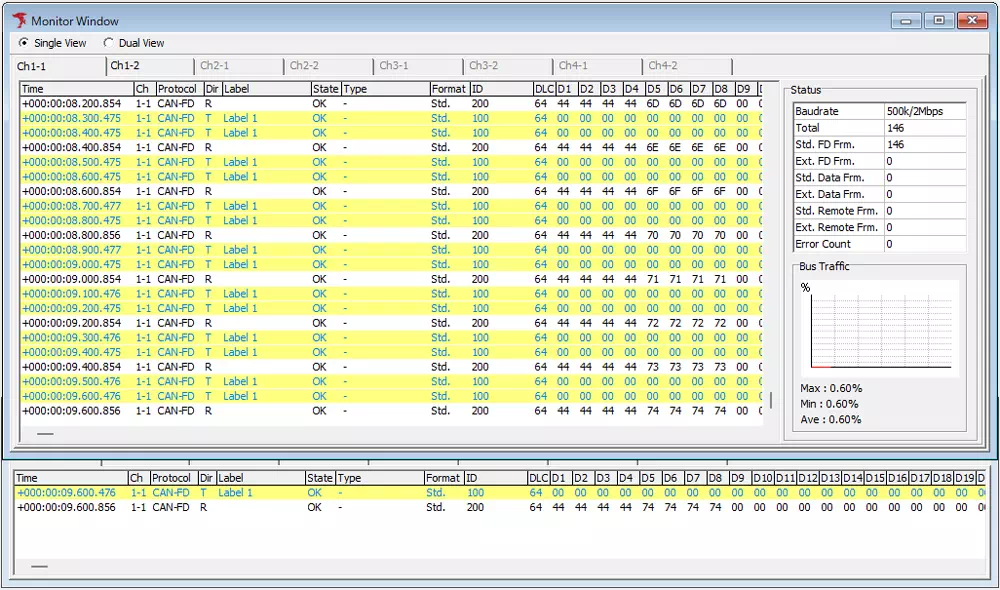ラベル機能
ラベル機能は、特定のフレームに目印(ラベル)を付け、以下の画面で強調表示できます。
- Monitor Window
- Each ID Window
- Analyze Window
「Label Filter Window」 で設定を行います。
Label Filter Windowの画面説明
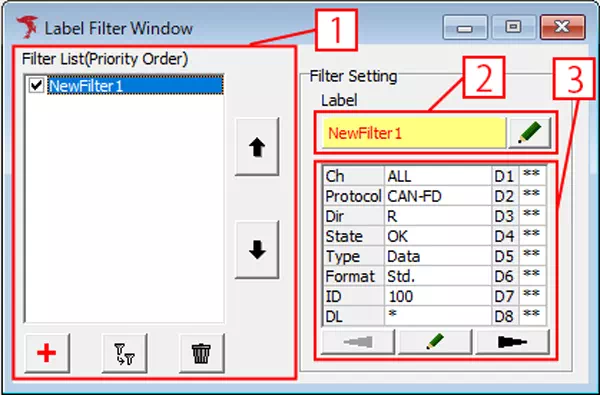
| No. | 項目 | 説明 |
|---|---|---|
| [1] | Filter List | ラベルフィルタのリストです。チェックボックスのON/OFFで個別に有効/無効設定ができます。ラベルフィルタは、Filter Listの上から優先度が高い設定となります。 |
 ボタン ボタン | フィルタの優先度を変更できます。ボタンをクリックすると、選択中のラベルフィルタをFilter Listの中で移動します。 | |
 ボタン ボタン | ラベルフィルタを新規追加します。ボタンをクリックすると、Label Filter Settingダイアログを表示します。 | |
 ボタン ボタン | 選択したラベルフィルタをコピーします。 | |
 ボタン ボタン | 選択したラベルフィルタを削除します。 | |
| [2] | Label | Filter Listで選択したラベル名を表示します。ダブルクリックすると、Form_LabelSettingダイアログを表示します。 |
 ボタン ボタン | ラベル名と書式設定を編集します。ボタンをクリックすると、Form_LabelSettingダイアログを表示します。 | |
| [3] | フィルタ設定表示 | ラベルフィルタの設定フレーム情報を表示します。ダブルクリックすると、Filter Settingダイアログを表示します。 |
 ボタン ボタン | ラベル名と書式設定を編集します。ボタンをクリックすると、Filter Settingダイアログを表示します。 | |
 ボタン ボタン | ボタンをクリックすると、ラベルフィルタ表示ページを切り替えます。 |
Label Filter設定手順
- Label Filter Windowを開く
メニューやツールバーから「Label Filter Window」を選択します。
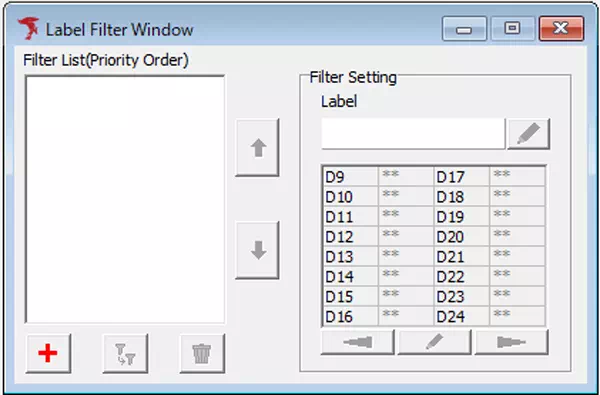
- フィルタ条件(対象フレーム)の追加
① ボタンをクリックし、Filter Setting ダイアログを開きます。
ボタンをクリックし、Filter Setting ダイアログを開きます。
② ラベルを付けたい CAN ID/チャンネル/送受信方向などの条件を設定します。
③ 必要に応じて「Data Setting」ボタンからバイト単位の詳細条件を指定できます。
④ 設定が終わったら「OK」をクリックし、リストに項目が追加されていることを確認します。
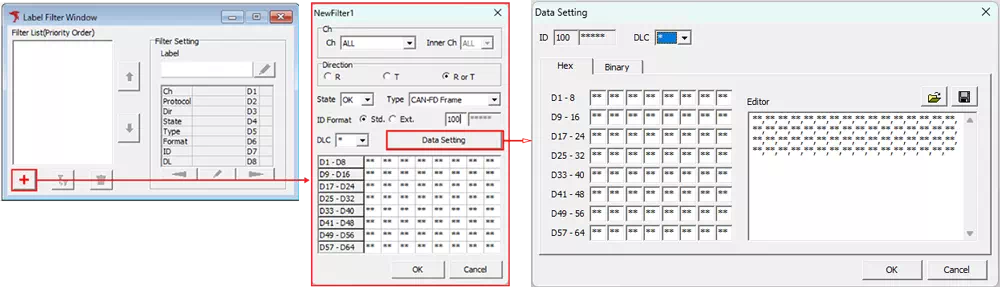
- ラベル書式(名前・色)を設定
① リストで追加したフィルタを選択し、 ボタンをクリックしてLabel Setting ダイアログを開きます。
ボタンをクリックしてLabel Setting ダイアログを開きます。
② ラベル名、文字色、背景色などを指定します。
③ 設定後、「OK」をクリックして書式を反映させます。
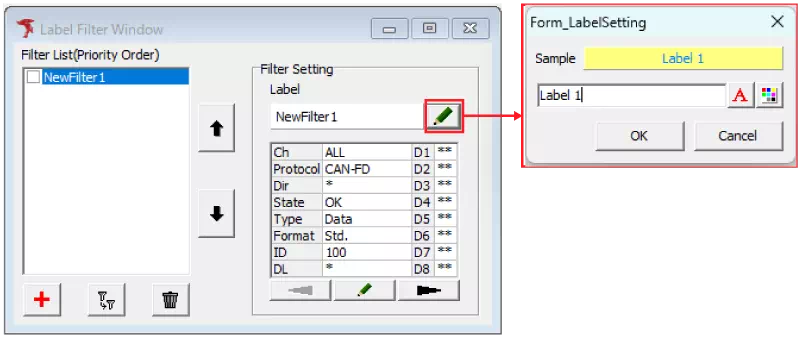
- ラベルを有効化する
Filter List のチェックボックスを ON にします。有効化された項目の条件に合うフレームに、設定したラベルが付きます。
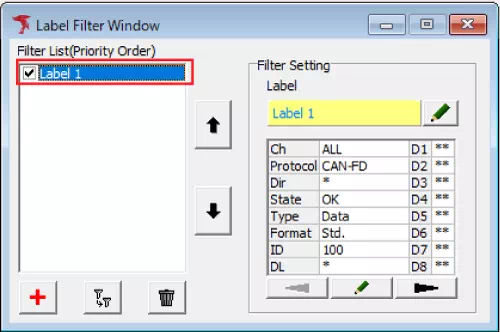
- モニタリングを開始
モニタリングを開始すると、Monitor Window/Each ID Window/Analyze Window にラベルが表示されます。